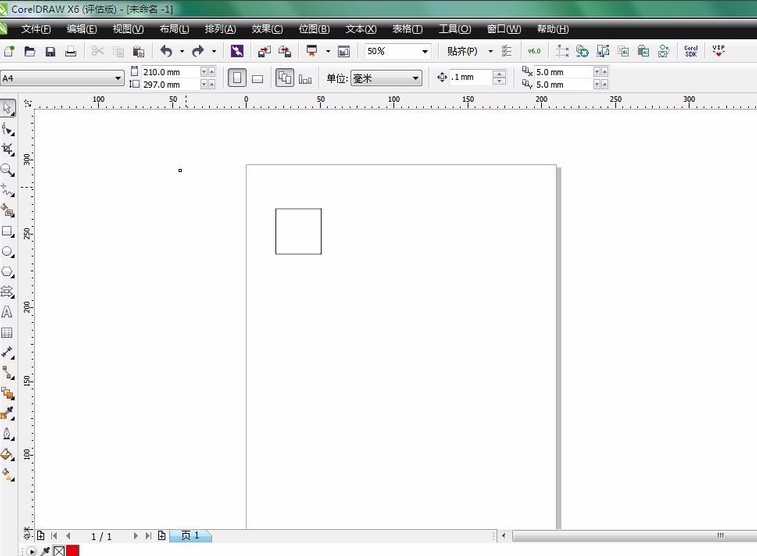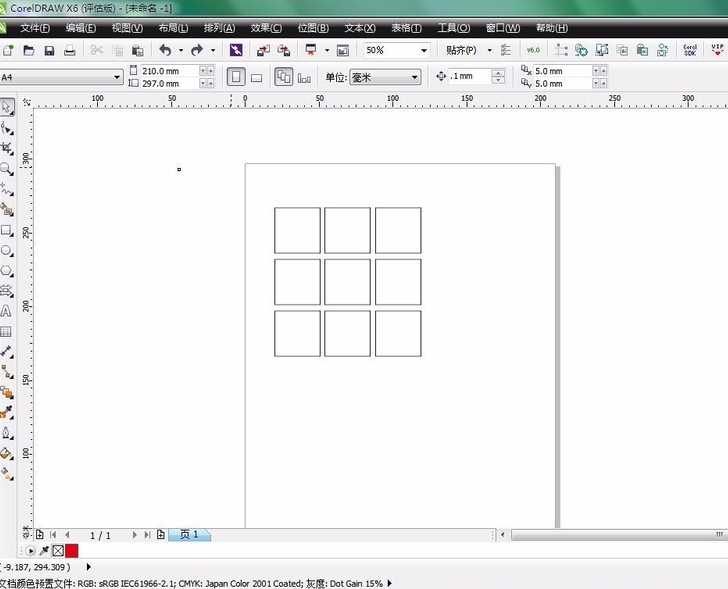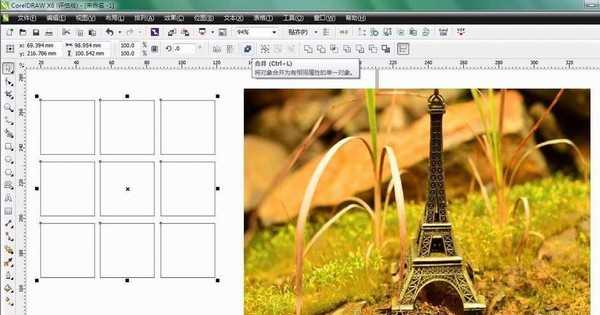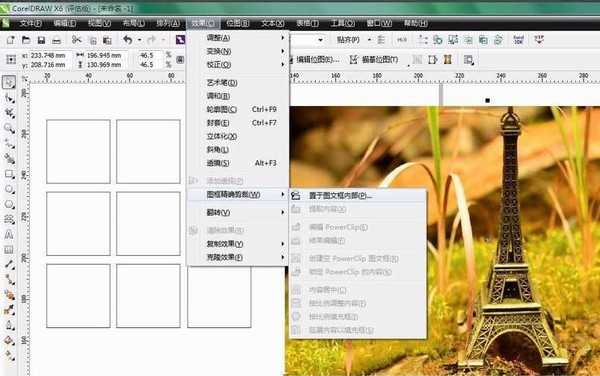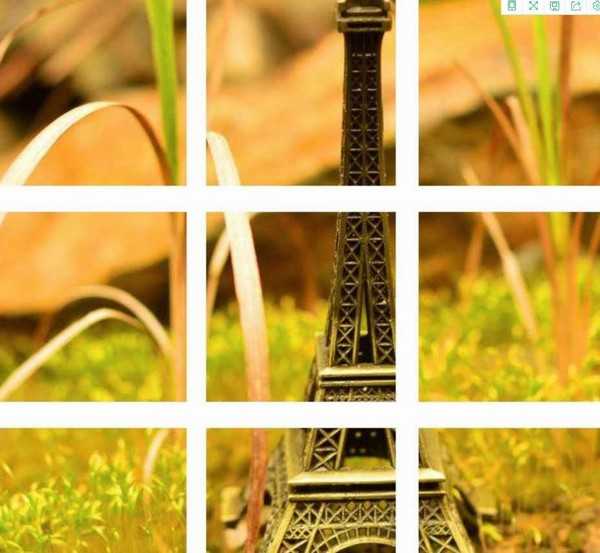用CDR制作出九宫格效果的教程
(编辑:jimmy 日期: 2024/11/8 浏览:3 次 )
如何用CDR制作出九宫格效果?很多小伙伴想学习用CDR制作出九宫格效果,今天小编分享给大家用CDR制作出九宫格效果的教程,大家一起来学习吧。
- 软件名称:
- CorelDRAW 2020 v22.2.0.532 中文注册授权版(附序列号+替换补丁) 64位
- 软件大小:
- 3.07GB
- 更新时间:
- 2020-12-19立即下载
用CDR制作出九宫格效果的教程:
1.新建一个空白文档,使用矩形工具画一个正方形,当然也可以是长方形,看个人喜好。
2.按住ctrl,鼠标拖动正方形,移动到适当位置,鼠标右键点击一下,释放鼠标。复制出9个正方形
3.导入事先选好的图片
4.选择9个正方形,把他们合并。
5.然后选择“效果”——“图框精确剪裁”——“置于图文框内部”
6.最后,按住ALT,鼠标左键点击图片,可以移动调整图片位置,和大小。好了,这样九宫格的效果就出来了。
以上就是小编给大家带来的用CDR制作出九宫格效果的教程,更多精彩内容请关注网站。
下一篇:cdr怎么画晴转雪天气图标? cdr天气图标的画法